- VMware
- 10 mars 2023 à 10:34
-

Depuis VMware vSphere 6.0, vous avez la possibilité d'utiliser plusieurs piles TCP/IP. Ce qui permet de mieux séparer les différents types de trafic réseau de votre hyperviseur VMware ESXi en utilisant différentes passerelles par défaut, si vous le souhaitez.
- Piles TCP/IP sous VMware vSphere 6.0 et ultérieur
- Pile TCP/IP par défaut
- Pile vMotion
- Créer une pile TCP/IP personnalisée
1. Piles TCP/IP sous VMware vSphere 6.0 et ultérieur
Comme indiqué précédemment, depuis VMware vSphere 6.0, vous pouvez utiliser plusieurs piles TCP/IP.
La plupart du temps, cela vous permettra de séparer le trafic vMotion (migration de machines virtuelles) du reste du trafic de votre hyperviseur (tels que : le trafic vSAN, le trafic de gestion de l'hôte ou la tolérance de panne via vSphere Fault Tolerance).
Comme vous pouvez le voir, chaque pile TCP/IP possède :
- son propre espace mémoire
- ses propres tables ARP
- ses propres tables de routages (IPv4/IPv6)
- ses propres adresses IP de passerelle par défaut
Or, avant vSphere 6.0, vous ne pouviez spécifier qu'une seule adresse IP de passerelle par défaut par hôte VMware ESXi.
Vous deviez donc séparer les différents types de trafic réseau en utilisant des commutateurs virtuels et/ou des groupes de ports différents.
Source : Piles TCP/IP vSphere - VMware Docs.

2. Pile TCP/IP par défaut
Si vous accédez à l'interface web de votre hyperviseur VMware ESXi 6.7 et que vous allez dans "Mise en réseau -> Piles TCP/IP", vous verrez que la pile TCP/IP par défaut est celle utilisée par défaut.
Comme vous pouvez le voir, sous VMware ESXi 6.7, il existe par défaut 3 piles TCP/IP :
- Pile vMotion : permet d'isoler le trafic lié à la migration de machines virtuelles via vMotion entre vos hôtes VMware ESXi.
L'utilisation de cette pile TCP/IP désactivera le service vMotion sur la pile TCP/IP par défaut, étant donné que le service vMotion utilisera maintenant cette pile "Pile vMotion". - Pile TCP/IP par défaut : cette pile peut être utilisée pour tous les services supportés par VMware ESXi, mais une seule adresse IP de passerelle par défaut pourra être utilisée pour tous les services placés sur cette pile TCP/IP.
- Pile de provisionnement : permet d'isoler le trafic lié aux machines virtuelles, tels que le clonage de VMs, la création d'instantanés (snapshots) sur celles-ci, la migration à froid (VM éteinte), ...
Pour en savoir plus sur ces piles TCP/IP et les services disponibles sous VMware vSphere (gestion, vMotion, ...), consultez la page "Couche de mise en réseau VMkernel - VMware Docs".

Si vous cliquez sur son nom, vous verrez que l'interface VMkernel (NIC VMkernel) qui l'utilise est : vmk0.

Si vous affichez les informations de cette interface VMkernel (NIC VMkernel) "vmk0", vous verrez que celle-ci fait partie d'un groupe de ports "Management Network".
Autrement dit, il s'agit de l'interface permettant de gérer votre hyperviseur VMware ESXi.
D'où le fait qu'elle utilise la pile TCP/IP par défaut de votre hyperviseur. Notez que le nom système de cette pile TCP/IP est "defaultTcpipStack".
Comme vous pouvez le voir, dans notre cas, cette interface utilise le réseau "10.0.0.x" (grâce à son masque de sous-réseau "255.255.255.0" associé).

3. Pile vMotion
Comme expliqué précédemment, le cas le plus courant où vous utiliserez plusieurs piles TCP/IP est l'implémentation de la migration de machines virtuelles via vMotion.
Pour cela, vous utiliserez la pile "Pile vMotion" créée par défaut, mais qui n'est pas utilisé par défaut.

Dans notre cas, cette "Pile vMotion" est utilisée par notre interface VMkernel "vmk1" et le sous-réseau utilisé est "10.10.0.x" (comme vous pouvez le voir dans sa table de routage IPv4).
Dans notre cas, nous ne possédons pas de passerelle par défaut (routeur) sur notre réseau dédié à la migration de machines virtuelles via vMotion (d'où l'apparition de l'adresse "0.0.0.0" comme passerelle).

Néanmoins, vous pouvez définir une autre passerelle par défaut pour cette pile vMotion en cliquant sur "Modifier les paramètres", puis en renseignant le champ souhaité : "Passerelle IPv4" ou "Passerelle IPv6".
N'oubliez pas de renseigner aussi la configuration DNS à utiliser dans ce cas.

Dans notre cas, l'interface "vmk1" possède l'adresse IP "10.10.0.11" et utilise donc un réseau "10.10.0.x" qui est différent de celui par défaut (10.0.0.x).
D'où l'utilisation d'une pile TCP/IP différente étant donné que la passerelle par défaut ne peut pas être la même pour ces 2 réseaux.

4. Créer une pile TCP/IP personnalisée
Bien que cela ne soit pas forcément nécessaire, vous avez la possibilité de créer une pile TCP/IP personnalisée si vous le souhaitez.
Néanmoins, cela est possible uniquement en ligne de commandes.
Vous devrez donc d'abord démarrer le service "TSM-SSH" de votre hyperviseur en allant dans : Hôte -> Gérer -> Services.

Ensuite, connectez-vous en SSH à votre hyperviseur VMware ESXi grâce à PuTTY (par exemple).

Pour créer une pile TCP/IP personnalisée, il suffit d'utiliser la commande suivante en indiquant le nom souhaité via le paramètre "-N" :
Bash
esxcli network ip netstack add -N="iSCSI"
La pile TCP/IP personnalisée créée apparait dans la section "Mise en réseau -> Piles TCP/IP" de votre hyperviseur VMware ESXi.
Source : Créer une pile TCP/IP personnalisée - VMware Docs.

Comme vous pouvez le voir, cette nouvelle pile TCP/IP possède sa propre configuration, ses propres tables de routage, ...
Notez que les paramètres d'une pile TCP/IP ne peuvent être modifiés qu'à partir du moment où au moins une interface VMkernel (vmkX) l'utilise.
D'où le fait que l'option "Modifier les paramètres" soit grisée pour le moment.
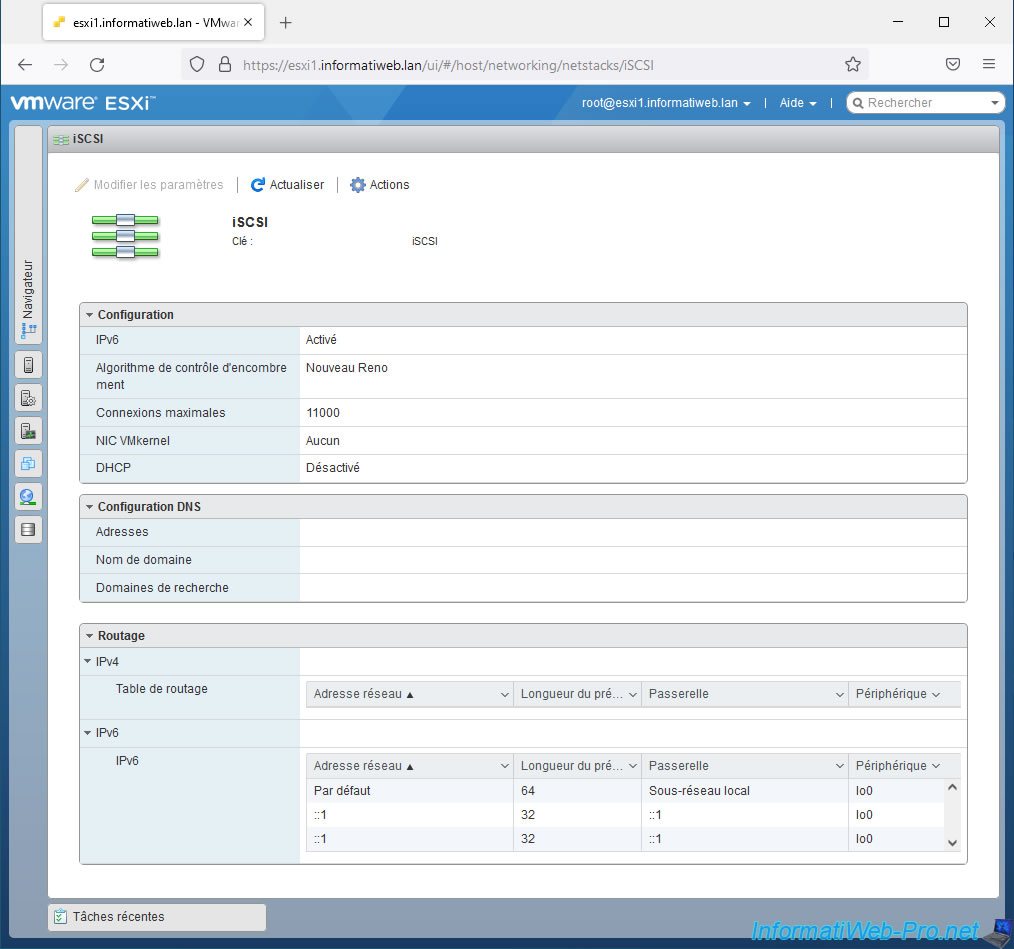
Pour supprimer la pile TCP/IP personnalisée créée précédemment, il suffit de remplacer le mot clé "add" par "remove" dans la commande utilisée précédemment.
Ce qui donne ceci.
Bash
esxcli network ip netstack remove -N="iSCSI"
La pile TCP/IP personnalisée souhaitée disparait de la liste des piles TCP/IP de votre hyperviseur.

Partager ce tutoriel
A voir également
-

VMware 24/3/2023
VMware ESXi 6.7 - Activer le support des trames Jumbo
-

VMware 3/3/2023
VMware ESXi 6.7 - Ajouter une interface VMkernel
-

VMware 24/2/2023
VMware ESXi 6.7 - Créer un nouveau réseau virtuel
-

VMware 17/3/2023
VMware ESXi 6.7 - Limiter la bande passante sortante


Vous devez être connecté pour pouvoir poster un commentaire